Word表格跨行显示表头、标题
在Word中的表格如果过长的话,会跨行显示在另一页,如果想要在其它页面上也显示表头,更直观的查看数据。难道要一个个复制表头吗?当然不是,教你简单的方法操作设置Word表头、标题重复出现。
1、Word表格重复一行表头
选中要重复的那行表头,右键选择【表格属性】-【行】-勾选【在各页顶端以标题形式重复出现】,接着点击确定,就可以在每页上看到表头。
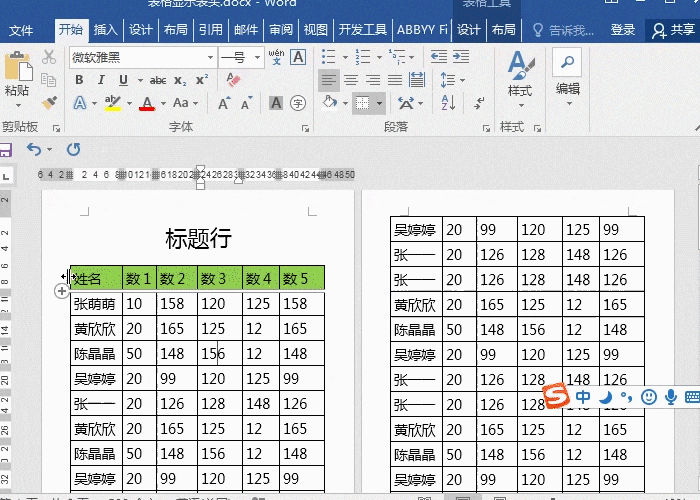
2、Word表格重复两行表头
重复两行表头的操作和一行表头是一样,同样进入【表格属性】-【行】-勾选【在各页顶端以标题形式重复出现】,就完成设置啦。
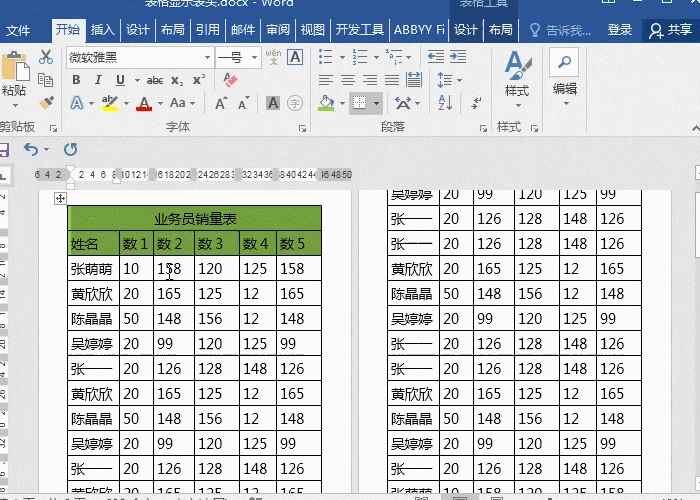
3、跨页重复标题和表头
当然,在设置的时候我们想在每页表格上都显示标题和表头,如何实现呢?这边我们需要将标题放在表格上,再取消标题那行表格的上边框、左边框、右边框,这样就看起来是没有表格的,接着选中这两行,按照以上步骤操作即可。注意:如果不是按照上面的方法,以表格的形式操作的话,是无法直接设置重复标题和表头哦。
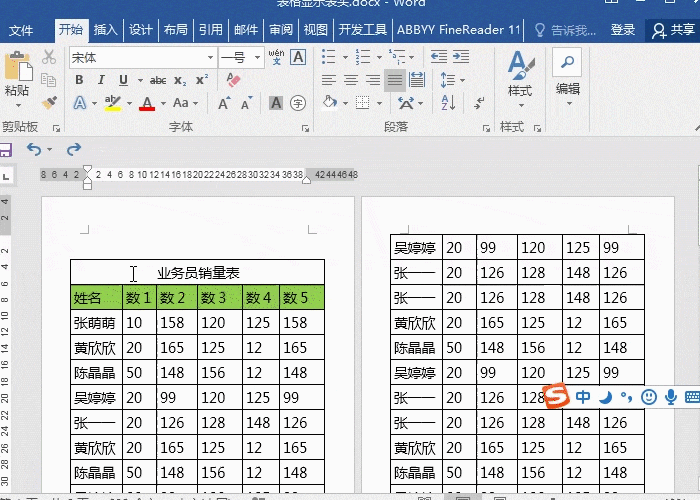
您可能感兴趣的文章
- 07-25最新版Office2019激活码_Office2019VL密钥
- 07-25正版office2019产品密钥 office 2019激活密钥步骤
- 07-25office专业增强版2021永久激活密钥(附激活教程)
- 07-25office激活密钥,2022最新office激活密钥永久激活key免费(附激活方法)
- 07-25office激活密钥,2022最新office激活密钥永久激活key免费(附激活方法)
- 07-25Office2021永久激活密钥,office2021专业版永久激活码
- 07-25office激活密钥2022,office产品密钥激活码永久激活收藏
- 07-25office2010激活密钥在哪里能找到
- 07-25office2010激活密钥分享和使用方法
- 07-25office2010产品密钥最新永久激活版


阅读排行
- 1最新版Office2019激活码_Office2019VL密钥
- 2正版office2019产品密钥 office 2019激活密钥步骤
- 3office专业增强版2021永久激活密钥(附激活教程)
- 4office激活密钥,2022最新office激活密钥永久激活key免费(附激活方法)
- 5office激活密钥,2022最新office激活密钥永久激活key免费(附激活方法)
- 6Office2021永久激活密钥,office2021专业版永久激活码
- 7office激活密钥2022,office产品密钥激活码永久激活收藏
- 8office2010激活密钥在哪里能找到
- 9office2010激活密钥分享和使用方法
- 10office2010产品密钥最新永久激活版
推荐教程
- 11-30正版office2021永久激活密钥
- 11-25怎么激活office2019最新版?office 2019激活秘钥+激活工具推荐
- 11-22office怎么免费永久激活 office产品密钥永久激活码
- 11-25office2010 产品密钥 永久密钥最新分享
- 11-30全新 Office 2013 激活密钥 Office 2013 激活工具推荐
- 11-22Office2016激活密钥专业增强版(神Key)Office2016永久激活密钥[202
- 11-25正版 office 产品密钥 office 密钥 office2019 永久激活
- 07-012025最新office2010永久激活码免费分享,附office 2010激活工具
- 11-22office2020破解版(附永久密钥) 免费完整版
- 11-302023 全新 office 2010 标准版/专业版密钥






